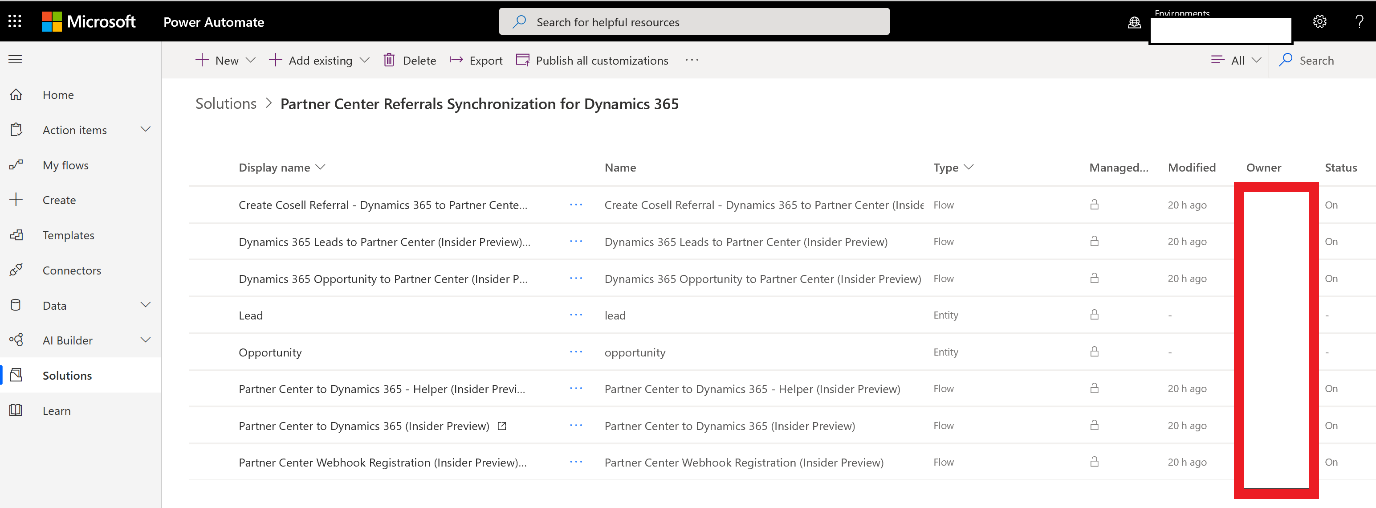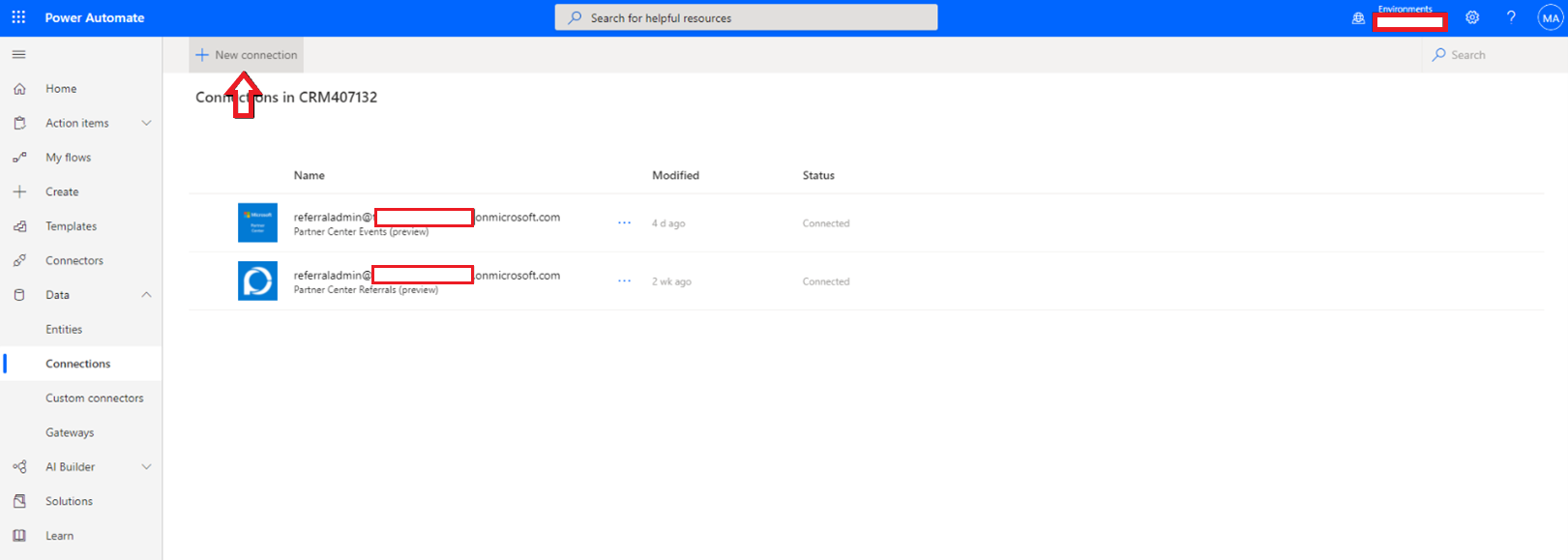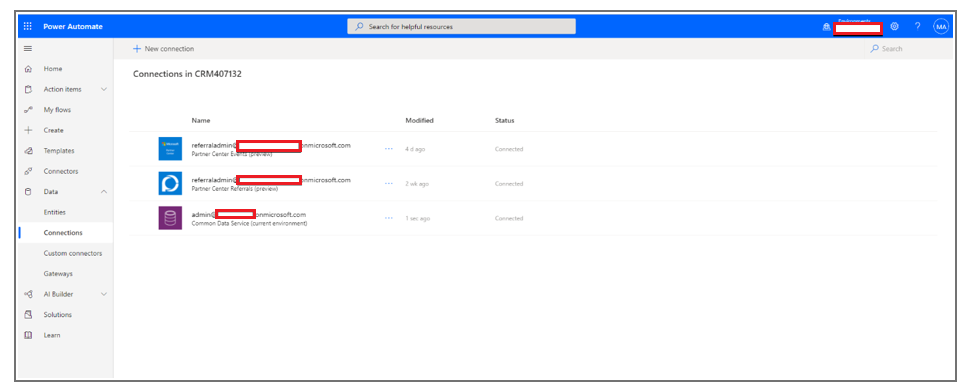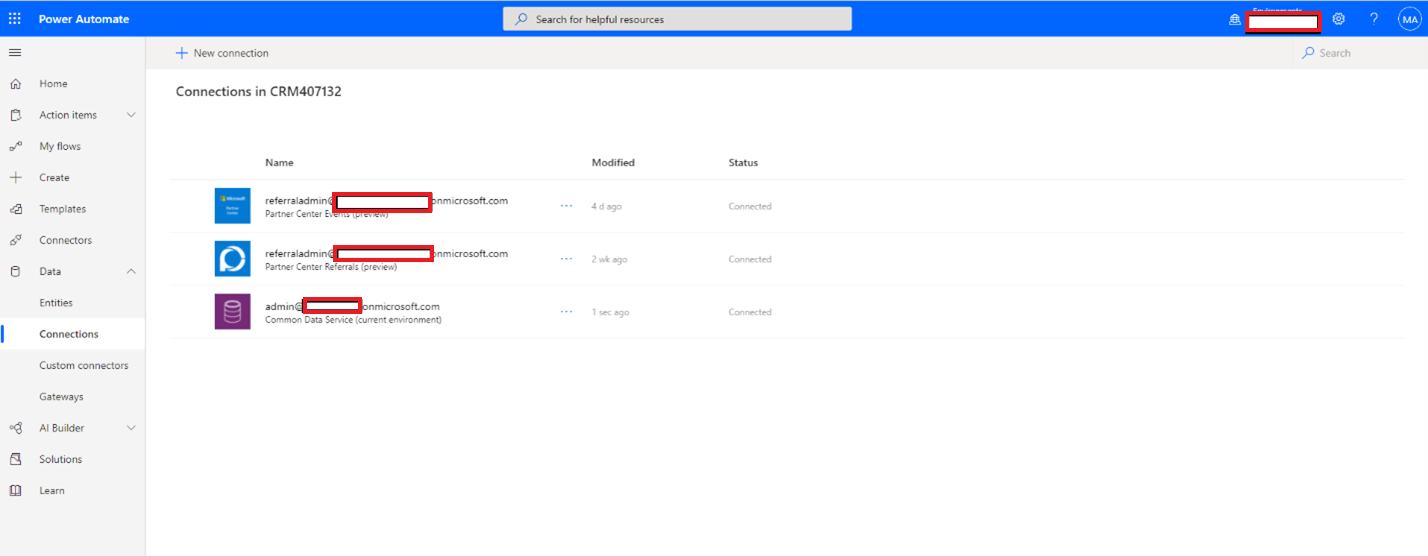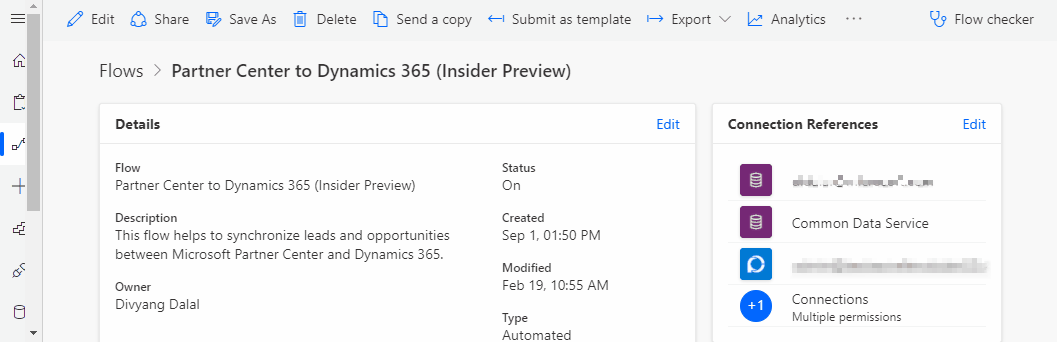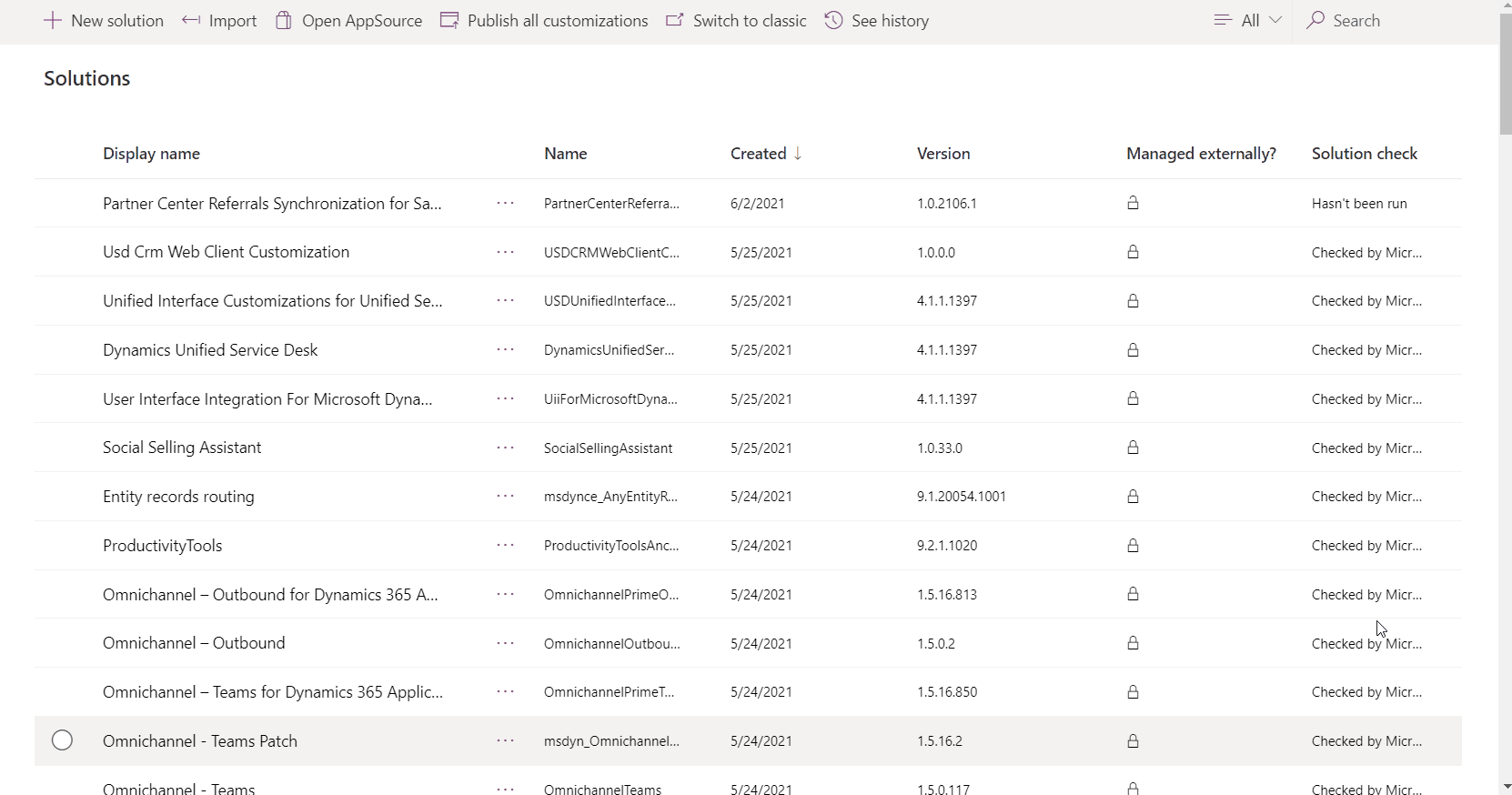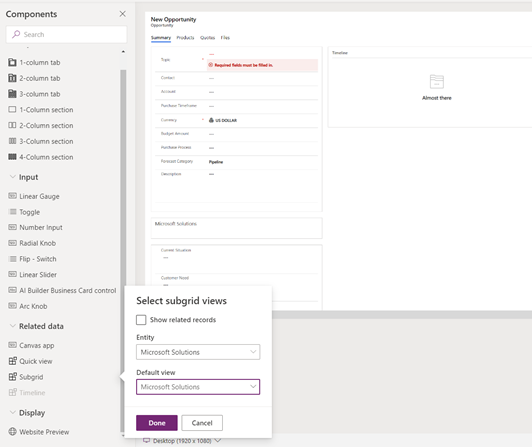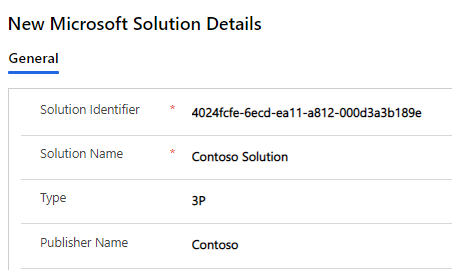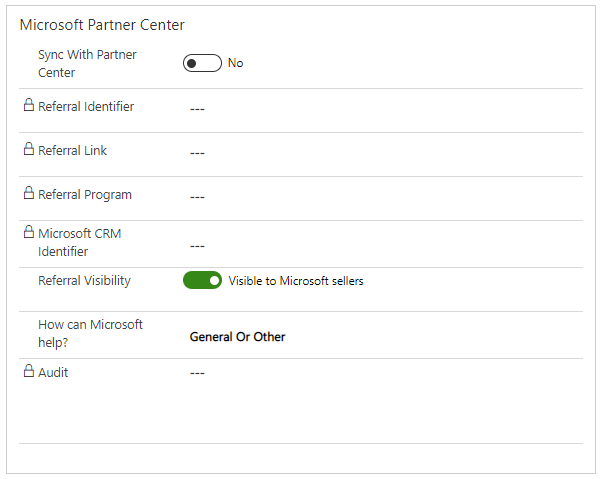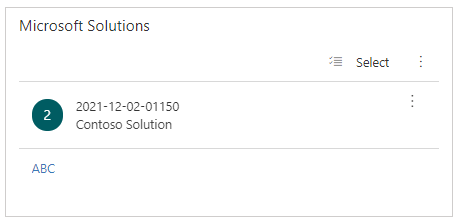Visão geral do conector de covenda para Dynamics 365 CRM
Funções apropriadas: Administrador de referências | Administrador do sistema ou engenheiro de personalização do sistema no sistema CRM
Os conectores de venda conjunta do Centro de Parceiros permitem que os vendedores vendam conjuntamente com a Microsoft a partir dos seus sistemas de gestão de relações com os clientes (CRM).
Os sistemas CRM não têm de ser preparados para utilizar o Centro de Parceiros para gerir negócios de venda conjunta.
Os conectores de venda conjunta do Centro de Parceiros baseiam-se no Power Automate e utilizam APIs do Centro de Parceiros.
Pode utilizar conectores de venda conjunta para criar uma nova referência de venda conjunta para:
- Contactar um vendedor da Microsoft
- Aceitar ou recusar referências
- Receber referências do vendedor da Microsoft
- Modificar dados do negócio, como o valor do negócio e a data de fecho
Também pode receber quaisquer atualizações dos vendedores da Microsoft sobre estas ofertas de venda conjunta.
Pode gerir todas as suas referências no CRM à sua escolha e não no Centro de Parceiros.
Pré-requisitos de instalação
Antes de instalar a solução, certifique-se de atender aos seguintes pré-requisitos.
| Artigos | Detalhes | Ligações |
|---|---|---|
| Microsoft AI Cloud Partner Program | Você precisa de um PartnerID válido (anteriormente MPN ID). | Junte-se à Rede de Parceiros |
| Co-venda pronto | Sua solução de IP/Serviços deve estar pronta para venda conjunta. | Venda com a Microsoft |
| Conta do Centro de Parceiros | O PartnerID (anteriormente MPN ID) associado ao locatário do Partner Center deve ser o mesmo que o PartnerID associado à sua solução de covenda. Verifique se você pode ver suas referências de covenda no Partner Center antes de implantar os conectores. | Gerir a sua conta |
| Funções de usuário do Partner Center | O funcionário que instala e usa os conectores deve ser um administrador de referências. | Assign users roles and permissions (Atribuir funções e permissões de utilizador) |
| Dynamics 365 CRM | A função de usuário do CRM é Administrador do sistema ou Personalizador do sistema. | Atribuir funções no Dynamics 365 |
| Conta de fluxo Power Automate | Crie um novo ambiente de produção com um banco de dados para teste, preparação e produção. Se você tiver um ambiente de produção existente com um banco de dados, ele poderá ser reutilizado. O usuário que instala a solução de conector deve ter uma licença do Power Automate e acesso a esse ambiente. Pode monitorizar o progresso e obter mais informações no Power Automate se a instalação falhar — selecione Ver histórico em Soluções. | Criar ou gerenciar ambiente |
Instalar a sincronização de referências do Partner Center para Dynamics 365 (solução Power Automatic)
Para instalar a sincronização de referências do Partner Center para Dynamics 365 (solução Power Automatic), use as seguintes etapas:
Vá para Power Automate e selecione Ambientes no canto superior direito para ver as instâncias de CRM disponíveis.
Selecione a instância de CRM apropriada na lista suspensa.
Selecione Soluções à esquerda.
Selecione o link Abrir AppSource no menu superior.
Pesquise os conectores de referência do Partner Center para Dynamics 365 na tela pop-up.
Selecione o botão Obter agora e, em seguida, selecione Continuar.
Aparece uma página onde você pode selecionar o ambiente CRM (Dynamics 365) para instalar o aplicativo. Concorde com os termos e condições.
Pode monitorizar o progresso e, se a instalação falhar, pode obter mais detalhes no Power Automate selecionando Ver histórico em Soluções.
Quando a instalação estiver concluída, volte para Power Automate e selecione Soluções à esquerda.
A Sincronização de Referências do Partner Center para Dynamics 365 já está disponível na lista Soluções.
Selecione Sincronização de referências do Partner Center para Dynamics 365.
Os seguintes fluxos e entidades do Power Automate estão disponíveis.
Teste antes de entrar em funcionamento
Antes de instalar, configurar e personalizar a solução Power Automate no ambiente de produção, teste a solução em uma instância de CRM de preparação.
Para testar o ambiente, use as seguintes etapas:
- Instale a solução Power Automate em uma instância do CRM do ambiente de preparação.
- Configure e personalize a solução Power Automate em um ambiente de preparação.
- Teste a solução em uma instância de CRM de preparação.
- Após um teste bem-sucedido, importe como uma solução gerenciada para a instância de produção.
Configurar a solução
Para configurar a solução, use as seguintes etapas:
Depois de instalar a solução em sua instância do CRM, volte para Power Automate.
Na lista suspensa Ambientes, no canto superior direito, selecione a instância do CRM onde você instalou a solução Power Automatic.
Crie conexões que associem as três contas de usuário:
- Usuário do Partner Center com credenciais de administrador do Referrals
- Partner Center Events
- Administrador do CRM com os fluxos do Power Automate na solução
a. Selecione Conexões à esquerda e selecione a solução de referências do Partner Center na lista.
b. Crie uma conexão selecionando Criar uma conexão.
c. Pesquise por Referências do Partner Center (visualização) na barra de pesquisa no canto superior direito.
d. Crie uma conexão para o usuário do Partner Center com a função de credenciais de administrador de referências.
e. Em seguida, crie uma conexão de Eventos do Partner Center para seu usuário do Partner Center com as credenciais de administrador de Referências.
f. Crie uma conexão para o Common Data Service (ambiente atual) para o usuário administrador do CRM.
Depois de adicionar todas as conexões, você verá as seguintes conexões em seu ambiente.
Editar as conexões
Para editar as conexões, use as seguintes etapas:
Retorne à página Soluções e selecione Solução padrão. Selecione Referência de conexão (visualização) selecionando Todos.
Edite cada uma das conexões individualmente selecionando o ícone de reticências ("..."). Adicione as conexões relevantes.
Retorne à página Soluções , selecione Sincronização de referências do Partner Center para Dynamics 365 e ative o fluxo selecionando o ícone de reticências ao lado de cada fluxo na sequência a seguir.
Se você encontrar algum problema enquanto ativa o fluxo, consulte Etapas de personalização e Etapas de solução de problemas.
Ative os fluxos na seguinte sequência:
a. Registro Webhook do Partner Center (Insider Preview)
b. [Personalizar] Criar ou obter detalhes de Dynamics 365 fluxo
c. Criar referência de covenda – Dynamics 365 ao Partner Center (Insider Preview)
d. Partner Center para Dynamics 365 - Auxiliar (Insider Preview)
e. Partner Center Microsoft Co-sell Referral Updates to Dynamics 365 (Insider Preview)
f. Partner Center para Dynamics 365 (Insider Preview)
g. Dynamics 365 ao Partner Center (Visualização Privilegiada)
h. Dynamics 365 oportunidade de Partner Center (Insider Preview)
i. Dynamics 365 Microsoft Solutions to Partner Center (Insider Preview)
Usar APIs de webhook para se registrar em eventos de alteração de recursos
Você pode usar as APIs de webhook do Partner Center para se registrar em eventos de alteração de recursos. Esses eventos de alteração são enviados para o seu URL como postagens HTTP.
Para usar APIs de webhook para se registrar em eventos de alteração de recursos, use as seguintes etapas:
Selecione Partner Center para Dynamics 365 (Insider Preview).
Selecione o ícone Editar e, em seguida, selecione Quando uma solicitação HTTP é recebida.
Selecione o ícone Copiar para copiar o URL HTTP POST fornecido.
Selecione o fluxo Registro Webhook do Partner Center (Insider Preview) Power Automate e selecione Executar.
Verifique se a janela Fluxo de execução é aberta no painel direito e selecione Continuar.
Introduza os detalhes seguintes:
- Http Trigger Endpoint: Este URL foi copiado de uma etapa anterior.
- Eventos a serem registrados: selecione todos os eventos disponíveis (referral-created, referral-updated, related-referral-created e related-referral-updated).
- Substituir pontos de extremidade de gatilho existentes, se houver?: Sim. Apenas um URL pode ser registrado para um determinado evento webhook.
Selecione Executar fluxo e, em seguida, selecione Concluído.
O webhook agora pode ouvir, criar e atualizar eventos.
Personalizar etapas de sincronização
Os sistemas CRM são altamente personalizados, para que possa personalizar a solução Power Automate com base na sua configuração de CRM.
Siga o guia de mapeamento de campo e, se necessário, faça as alterações apropriadas em [Personalizar] Criar ou Obter Detalhes de Dynamics 365 variáveis de fluxo ou ambiente.
Não atualize nenhum outro fluxo na solução Power Automate porque isso pode afetar futuras atualizações da solução.
As seguintes personalizações estão disponíveis:
Exibir marca de seleção no nome da oportunidade:
- Por padrão, uma marca de seleção é exibida ao lado do nome de uma oportunidade para indicar que a sincronização entre o Partner Center e o CRM Dynamics 365 está acontecendo com êxito.
- Da mesma forma, uma marca cruzada é exibida se a sincronização falhar.
Para evitar adicionar uma marca de seleção ou marca cruzada no nome da oportunidade, defina o valor atual da marca de seleção Exibir na variável de ambiente de nome da oportunidade como Não.
Valor do negócio: por padrão, o valor do negócio do Partner Center é sincronizado
estimatedvaluede e para o CRM. Se você tiver um campo diferente no CRM para o valor do negócio a ser sincronizado:Atualize o nome do campo Valor do negócio na variável de ambiente Dynamics 365 com o nome do campo do CRM. Certifique-se de fornecer o nome do campo, não o nome para exibição.
Se você estiver usando qualquer campo calculado para o valor da negociação, certifique-se de que o valor não esteja 0 ou vazio ao atualizar a oportunidade do CRM.
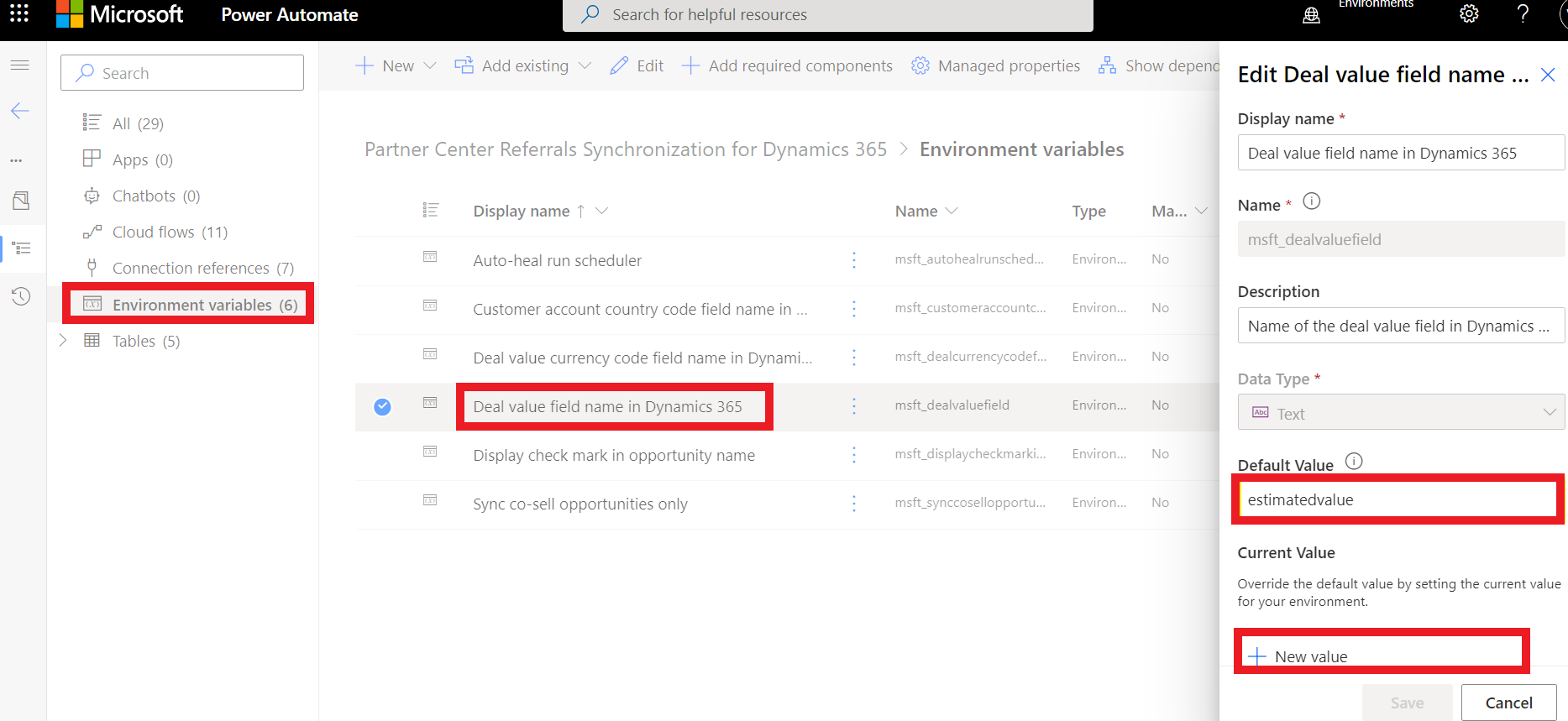
Edite [Personalizar] Criar ou Obter Detalhes de Dynamics 365 fluxo e vá para Criar ou atualizar oportunidade no CRM e atualizar Criar uma nova oportunidade e Atualizar ações de oportunidade existentes para atribuir o valor DealValue ao campo correto no CRM. Além disso, remova a atribuição DealValue do campo Receita estimada.
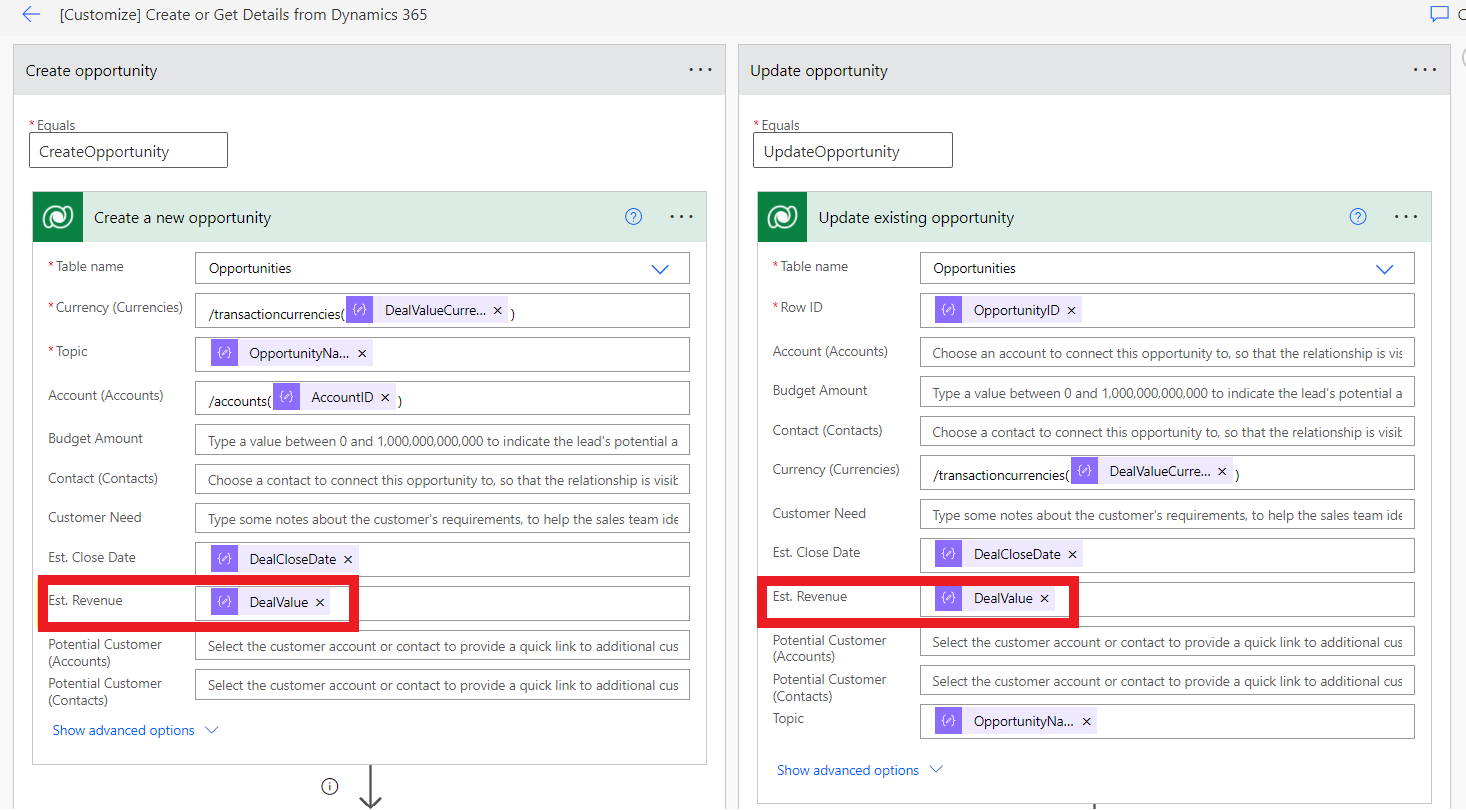
Código do país da conta do cliente: Você deve fornecer um código de país de duas letras (ISO 3166) ao criar uma nova referência. Por padrão, o código do país é sincronizado de e para o campo address1_country da conta no CRM. Se você tiver um campo diferente no CRM para o código do país a ser sincronizado:
Para um campo de código de país não pesquisado na conta que contém um código de duas letras, atualize o nome do campo Código do país da conta do cliente na variável de ambiente Dynamics 365 com o nome do campo do CRM. Certifique-se de fornecer o nome do campo, não o nome para exibição. Edite [Personalizar] Criar ou Obter Detalhes de Dynamics 365 fluxo e vá para Criar ou obter conta de cliente na ação CRM para atribuir um valor de País ao campo correto no CRM. Além disso, remova a atribuição de valor País do campo Endereço 1: País/Região .
Para um campo de código de país baseado em pesquisa na conta, adicione um novo campo personalizado na conta. Preencha-o automaticamente com um código de país ISO 3166 de duas letras com base no valor selecionado no campo baseado em pesquisa e vice-versa. Siga as etapas anteriores para o campo de código de país não pesquisado para sincronizar um novo campo personalizado do CRM de e para o Partner Center.
Campos de oportunidade: se houver campos obrigatórios no Opportunity que precisem ser preenchidos, edite [Personalizar] Criar ou Obter Detalhes do fluxo de Dynamics 365 e vá para Criar ou atualizar oportunidade no CRM e atualizar Criar uma nova ação de oportunidade para atribuir valores aos campos obrigatórios com base em seus requisitos de negócios.
Campos de lead: se houver campos obrigatórios no lead que precisam ser preenchidos, edite [Personalizar] Criar ou obter detalhes do fluxo de Dynamics 365 e vá para Criar ou atualizar lead no CRM e atualizar Crie uma nova ação de lead para atribuir valores aos campos obrigatórios com base nos requisitos do seu negócio.
Conta de cliente: quando uma nova referência é sincronizada do Partner Center para o CRM, a solução Power Automate procura uma conta existente no CRM usando o nome da empresa do cliente e o código postal. Se não encontrar uma, uma nova conta de cliente é criada no CRM. Para atualizar os critérios de pesquisa e os novos detalhes de criação de conta, edite [Personalizar] Criar ou Obter Detalhes do Dynamics 365 fluxo e vá para Criar ou obter conta de cliente na ação CRM e Criar conta de cliente.
Variável de ambiente de atualização
Para atualizar um valor de variável de ambiente, use as seguintes etapas:
Vá para a página Soluções e selecione Solução padrão. Selecione Variável de ambiente selecionando Todos.
Selecione a variável de ambiente para o valor que precisa ser atualizado e selecione Editar usando o ícone de reticências.
Atualize o Valor Atual (não atualize o Valor Padrão) usando a opção Novo valor e fornecendo o valor. O valor deve corresponder ao tipo de dados da variável. Por exemplo, o tipo de dados Sim ou Não aceitará o valor Sim ou Não.
Sincronização de referência de covenda bidirecional de ponta a ponta
Depois de instalar, configurar e personalizar a solução Power Automatic, você pode testar a sincronização de referências de covenda entre o Dynamics 365 e o Partner Center.
Pré-requisitos
Para sincronizar as referências entre o Partner Center e Dynamics 365 CRM, a solução Power Automate demarca claramente os campos de referência específicos da Microsoft. Essa identificação dá às suas equipes de vendedores a capacidade de decidir quais referências desejam compartilhar com a Microsoft para venda conjunta.
Um conjunto de campos e objetos personalizados são adicionados como parte da instalação da solução. Um usuário administrador do CRM deve criar uma seção separada do CRM com os campos personalizados Oportunidade .
Os seguintes campos personalizados devem fazer parte da seção CRM:
Sincronizar com o Partner Center: se deseja sincronizar a oportunidade com o Partner Center. Por padrão, o valor desse campo é Não e precisa ser explicitamente definido como Sim pelo vendedor para compartilhar uma oportunidade com a Microsoft. As novas referências compartilhadas do Partner Center para o CRM têm esse valor de campo definido como Sim.
Identificador de referência: um campo identificador somente leitura para a referência do Partner Center.
Link de referência: um link somente leitura para a referência no Partner Center.
Como a Microsoft pode ajudar?: Ajuda necessária da Microsoft para a referência. Para criar uma referência de covenda, selecione a ajuda apropriada necessária da Microsoft. Um contato com o cliente deve estar associado à oportunidade de criar uma referência de covenda. Para criar uma referência que não seja de venda conjunta, não selecione este campo. Uma referência que não seja de venda conjunta pode ser convertida em uma referência de covenda a qualquer momento, selecionando a opção de ajuda apropriada.
Visibilidade de referência do Microsoft Partner Center: selecione a visibilidade para a referência do Partner Center. Ao torná-lo visível para os vendedores da Microsoft, uma referência que não seja de covenda pode ser convertida em covenda. Quando a ajuda da Microsoft é necessária, a referência fica visível para os vendedores da Microsoft por padrão. Depois que esse campo for marcado como visível, ele não poderá ser revertido.
Identificador do Microsoft CRM: Quando uma referência de covenda é criada e aceita pela Microsoft, esse campo será preenchido com o identificador do CRM da Microsoft.
Produtos: Obsoletos: Não use este campo nem adicione-o à seção CRM. Está disponível apenas para compatibilidade com versões anteriores. Em vez disso, use as soluções do Partner Center.
Auditoria: uma trilha de auditoria somente leitura para sincronização com referências do Partner Center.
Microsoft Partner Center Solutions: um objeto personalizado para associar soluções prontas para venda conjunta ou soluções Microsoft à oportunidade. Uma ou mais soluções podem ser adicionadas ou removidas da oportunidade. É obrigatório adicionar pelo menos uma solução pronta para venda conjunta ou da Microsoft à oportunidade antes de compartilhá-la com a Microsoft. Para associar esse objeto à oportunidade, atualize o formulário Oportunidade no CRM.
Selecione a guia apropriada no formulário Oportunidade e adicione uma subgrade, conforme mostrado aqui.
Depois de adicionar soluções Microsoft, você pode preencher previamente os detalhes da solução pronta para covenda para que seus vendedores não precisem adicioná-los. Para adicionar um novo detalhe da solução, vá para o objeto Microsoft Solution Details no CRM e selecione Add Record para adicionar uma entrada ou use o upload do Excel para adicionar várias entradas.
Cenários
Sincronização de referência quando a referência é criada ou atualizada no CRM e sincronizada no Partner Center
Inicie sessão no seu ambiente Dynamics 365 CRM como um utilizador com visibilidade na secção Oportunidade do CRM.
Verifique se a seção Microsoft Partner Center está presente quando você cria uma nova oportunidade no ambiente Dynamics 365.
Para sincronizar esta oportunidade com o Partner Center, certifique-se de que define os seguintes campos na vista do cartão:
Como a Microsoft pode ajudar?: Para criar uma referência de covenda, selecione uma opção de ajuda apropriada.
Contato com o cliente: para criar uma referência de covenda, adicione um contato do cliente à oportunidade.
Sincronizar com o Partner Center: Sim.
Soluções Microsoft: Para compartilhar uma referência com a Microsoft, adicione uma solução válida pronta para venda conjunta ou da Microsoft à oportunidade.
Depois que a oportunidade for criada em Dynamics 365 com a opção Sincronizar com o Partner Center definida como Sim, aguarde 10 minutos. Em seguida, inicie sessão no Partner Center. As suas referências serão sincronizadas com Dynamics 365 e Identificador de Referência. O link de referência será preenchido. Se houver uma falha, o campo Auditoria será preenchido com informações de erro.
Da mesma forma, para uma oportunidade que tenha a opção Sincronizar com o Partner Center definida como Sim, se você atualizar a oportunidade no Dynamics 365 CRM, as alterações serão sincronizadas na sua conta do Partner Center.
As oportunidades sincronizadas com êxito com o Partner Center serão identificadas com ✔o ícone no Dynamics 365.
Sincronização de referência quando a referência é criada ou atualizada no Partner Center e sincronizada no ambiente Dynamics 365
- Inicie sessão no Partner Center e selecione Referências.
- Crie uma nova referência de covenda a partir do Partner Center selecionando a opção Novo negócio .
- Inicie sessão no seu ambiente Dynamics 365 CRM.
- Vá para Oportunidades Abertas. A referência criada no Partner Center agora está sincronizada no Dynamics 365 CRM.
- Quando você seleciona uma referência sincronizada, os detalhes da visualização do cartão são preenchidos.